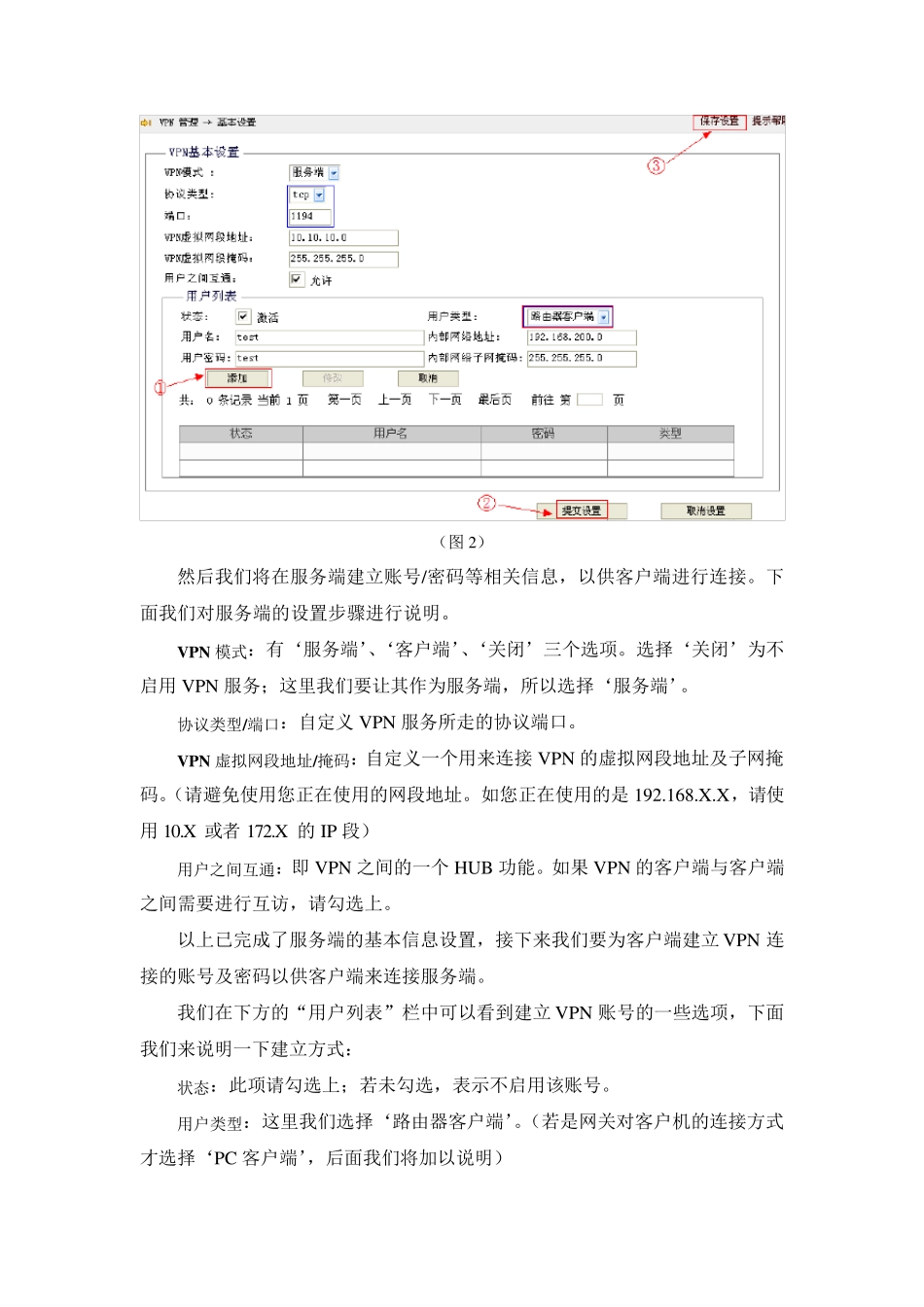WayOS 路由系统VPN 连接说明 WayOS 路由系统的VPN 功能分为网关对网关和网关对客户机两种模式,下面我们将对这两种连接方式分别进行说明。 一. 网关对网关 网关对网关也就是路由对路由的连接方式,就是将一端的路由设置为服务端,另一端路由设置为客户端。 1.1 VPN 服务端设置 首先进入路由器Web 管理界面(在IE 地址栏输入路由器IP,填入用户名及密码即可进入)。点击左边导航栏“VPN 管理—基本设置”,进入VPN 设置界面,如下图所示: (图 1) (图2) 然后我们将在服务端建立账号/密码等相关信息,以供客户端进行连接。下面我们对服务端的设置步骤进行说明。 VPN 模式:有‘服务端’、‘客户端’、‘关闭’三个选项。选择‘关闭’为不启用 V PN 服务;这里我们要让其作为服务端,所以选择‘服务端’。 协议类型/端口:自定义 V PN 服务所走的协议端口。 VPN 虚拟网段地址/掩码:自定义一个用来连接V PN 的虚拟网段地址及子网掩码。(请避免使用您正在使用的网段地址。如您正在使用的是 192.168.X .X ,请使用 10.X 或者 172.X 的IP 段) 用户之间互通:即 V PN 之间的一个 HU B 功能。如果 V PN 的客户端与客户端之间需要进行互访,请勾选上。 以上已完成了服务端的基本信息设置,接下来我们要为客户端建立V PN 连接的账号及密码以供客户端来连接服务端。 我们在下方的“用户列表”栏中可以看到建立V PN 账号的一些选项,下面我们来说明一下建立方式: 状态:此项请勾选上;若未勾选,表示不启用该账号。 用户类型:这里我们选择‘路由器客户端’。(若是网关对客户机的连接方式才选择‘PC 客户端’,后面我们将加以说明) 用户名/密码:为您的客户端建立一个用于连接VPN 的账号名及其密码。(请使用英文或者数字作为用户名/密码) 内部网络地址/掩码:填入您客户端连接VPN 所用的内部IP 广播地址及子网掩码。(此处IP 不能与服务端内网处于同一网段)如果您客户端使用的是192.168.2.X的网段,那么此处IP 就要设置为192.168.2.0。(192.168.2.0 是客户端内网的广播地址) 新用户建立完之后点击“添加”,然后“提交设置”,最后再点击右上角的“保存设置”,至此您的服务端就建立完成了。 1.2 VPN 客户端设置 首先进入路由器Web 管理界面,点击左边导航栏“VPN 管理—基本设置”,进入VPN 设置界面,如下图所示: (图 3) VPN 模式:这里我们选择“客户端”...